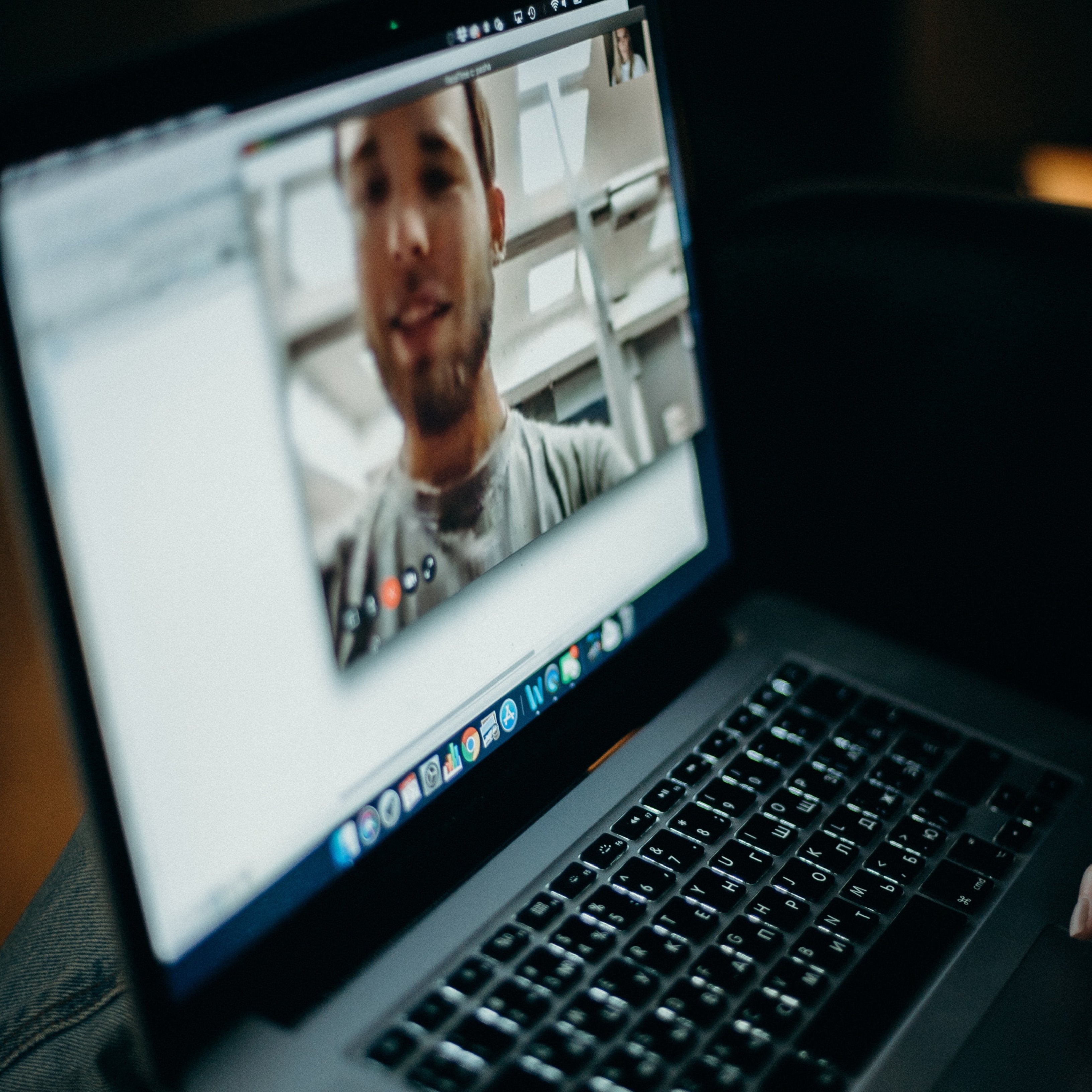FaceTime fue creado por Apple en 2013 y durante gran parte de su existencia ha sido la opción preferida para realizar videollamadas por usuarios de dispositivos iPhone, iPad y Mac. Sin embargo, la popularidad de otras alternativas multiplataforma que se han hecho especialmente famosas durante la pandemia han hecho que FaceTime haya perdido algo de terreno.
Se trata de aplicaciones como Zoom o Teams, que han obligado a Apple a reflexionar al respecto y a abrir su plataforma a usuarios de otras como Android y Windows.
Por eso, con la llegada de iOS 15, los usuarios de iPhone pueden usar FaceTime y hacer videollamadas también con propietarios de teléfonos móviles Android e incluso de ordenadores con Windows.
Si eres de los que ya tienen a prueba alguna de las betas de iOS 15, vas a poder ver a continuación cómo mantener una videoconferencia con usuarios de Windows o de Android.
Cómo relacionarte con usuarios de Android y Windows
Para invitar a usuarios de Android y Windows 10 a realizar una llamada FaceTime, tienes que tener instalada la versión beta de iOS 15 en tu iPhone o en tu iPad. Y de momento tiene que ser la versión beta porque hasta dentro de unos meses no estará la versión estable de iOS 15.
Una vez que te hayas asegurado que tienes la versión beta de iOS 15 descargada y activa en tu dispositivo, solo tienes que seguir estos sencillos pasos para invitar a contactos con teléfonos Android o usuarios con ordenadores con Windows 10 a unirse a tus videollamadas FaceTime:
-Abre la app FaceTime en tu iPhone o tu iPad.
-En la parte superior de la pantalla, haga clic en Crear enlace.
-Haz clic en Agregar nombre nuevamente y asigna a tu enlace de FaceTime un nombre identificable.
-Utiliza la Hoja para compartir para enviar el enlace a tus contactos a través de Mensajes, correo electrónico o cualquier otra aplicación instalada, o haz clic en Copiar para así copiar el enlace y compartirlo más tarde.
-Haz clic en la llamada FaceTime recién creada que encontrarás en la nueva sección Próximamente de la aplicación FaceTime para poder unirte a la llamada.
A partir de ahí todo lo que tienes que hacer es esperar a que tus amigos hagan clic en el enlace y se unan a la llamada desde sus dispositivos. Recibirás una notificación una vez que tus amigos se unan a la llamada, en cuyo caso deberás permitirles ingresar en la misma.
Si necesitas obtener el enlace para compartir en una fecha posterior, simplemente toque la "i" que vas a encontrar junto a la llamada FaceTime programada y toca el Compartir enlace. También puedes eliminar el enlace si ya no lo necesitas para nada.

Cómo unirse a una videollamada desde Android o Windows
Una vez que se te hayan enviado un enlace desde un dispositivo iOS, solo tienes que seguir estos pasos:
-Haz clic en abrir el enlace en un navegador en tu dispositivo Android o Windows 10.
-Introduce tu nombre para poder ser identificado.
-Presiona Continuar para unirte a la videollamada FaceTime.
Una vez que te unas a la llamada y hayas sido aceptado por quien haya organizado la llamada, deberías poder ver a todos los demás participantes que se encuentran en ese momento en la llamada. Desde la barra en la parte superior de la pantalla, puedes silenciar tu micrófono, apagar la cámara, darle la vuelta y alguna opción extra más.
Eso sí, algunas funciones, como los Memojis y la posibilidad de sacar fotos durante las llamadas no están disponibles durante las videollamadas FaceTime que se llevan a cabo a través del ordenador o de un móvil Android.